欢迎使用Small PDF转换成WORD转换器,这里为您提供SmallPDF转换器最新资讯以及SmallPDF转换器 相关基础教程、使用技巧、软件相关知识、软件激活、升级及常见问题等帮助。
发布时间:2019-04-04 23:50:36
在日常生活中我们都会用到pdf文件的形式,因为它打印出来的效果是最令人满意的,但是他的缺点就是不能进行编辑,那么我们就会将它转换成其他的文档格式来进行编辑。比如说word的形式,也是我们经常会用的,但是有很多小伙伴说将pdf文件转换成word文档的格式后不会编辑,这可是个大问题啊。那么如何将pdf文件转换成word文档呢?pdf文件转换成word文档后怎么进行编辑呢?下面小编就给大家细细的讲解一下smallpdf转换器将pdf文件转换成word文档后怎么进行编辑吧。
1、我们先打开smallpdf转换器,点左侧的“pdf转换成其他文件”中的“文件转word”然后进行pdf文件转换成word的操作。
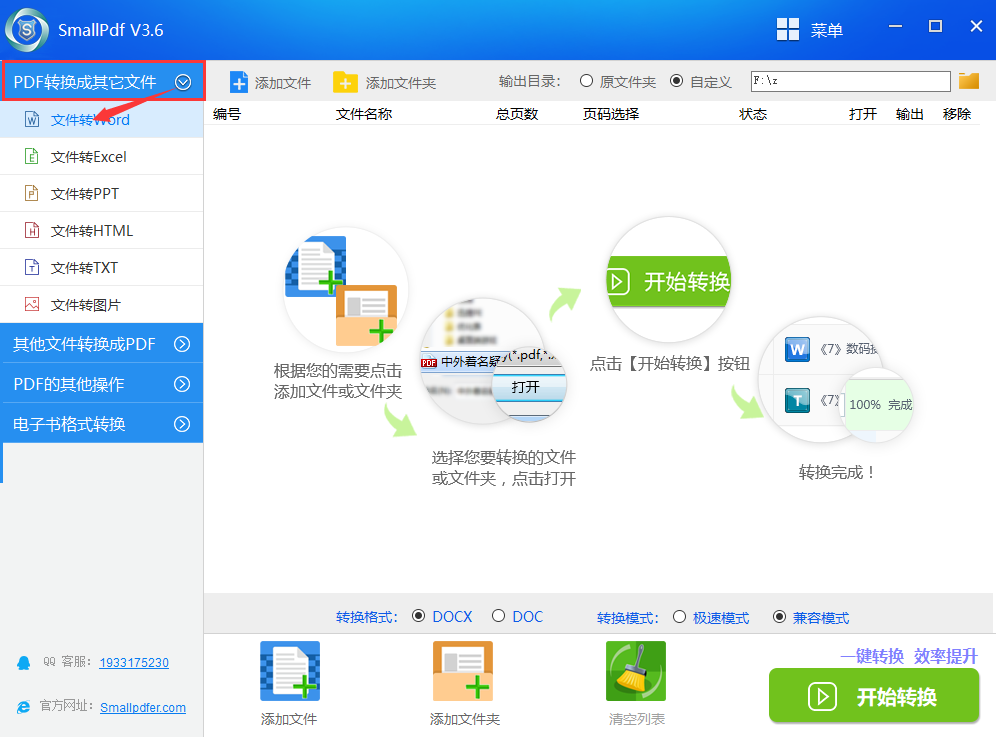
2、下面我们点击下方的“添加文件”,然后添加需要转换的pdf文件。
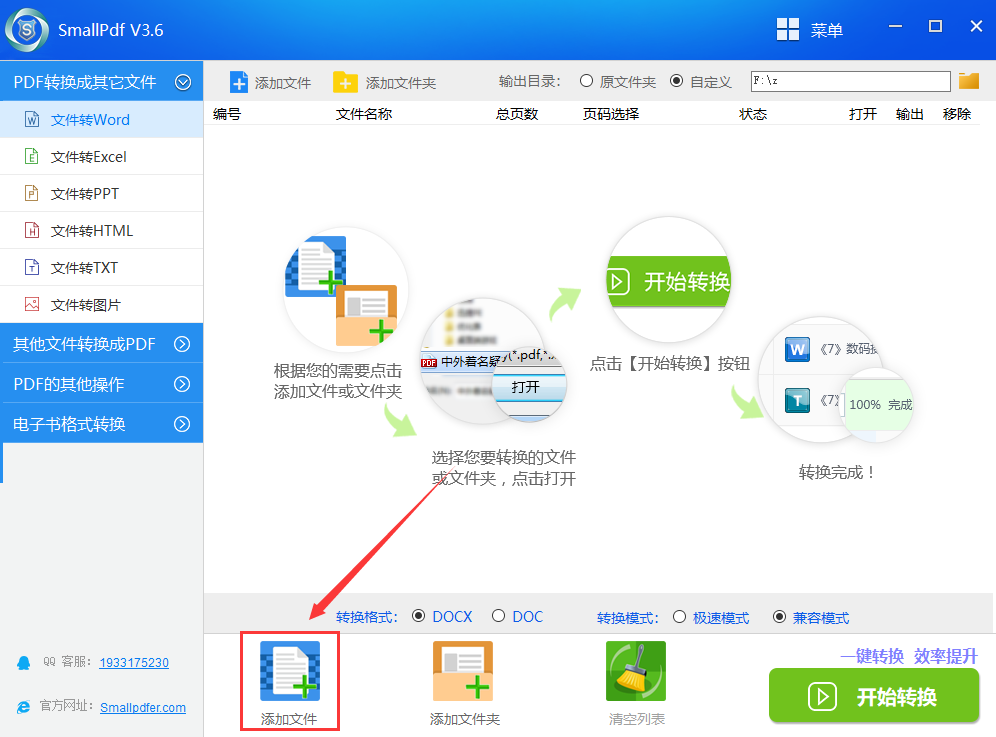
3、在输出目录中选择转换后文件的储存位置,可以储存在原文件夹中,也可以自定义储存路径。
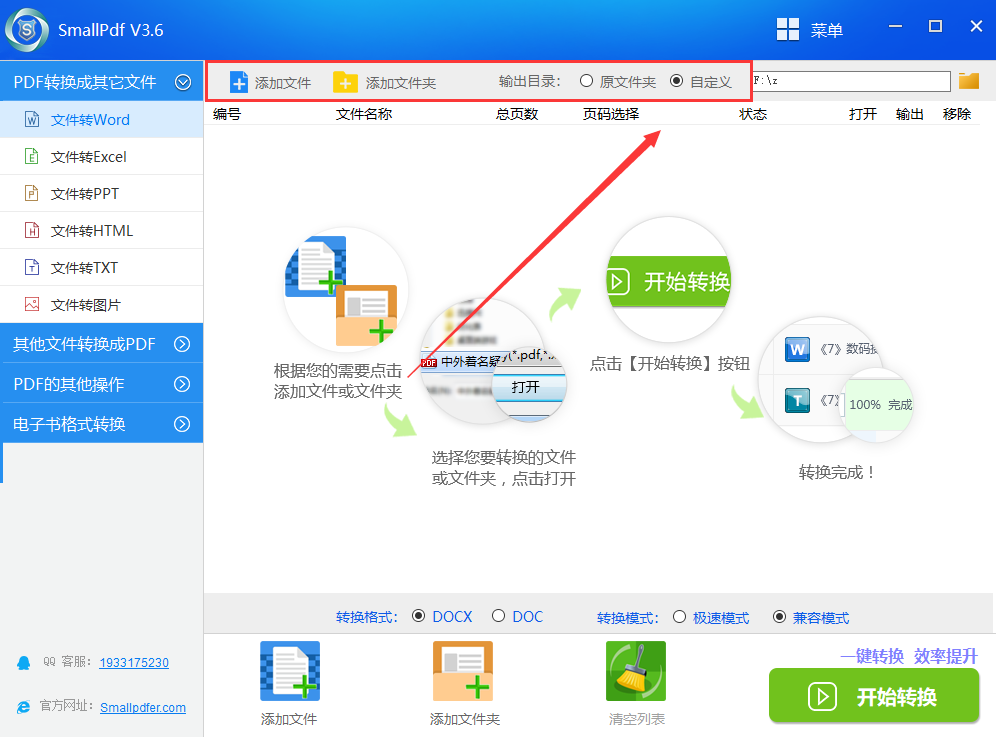
4、文件添加好后我们点击“开始转换”,只要一小会就转换好了,不用走开哦!
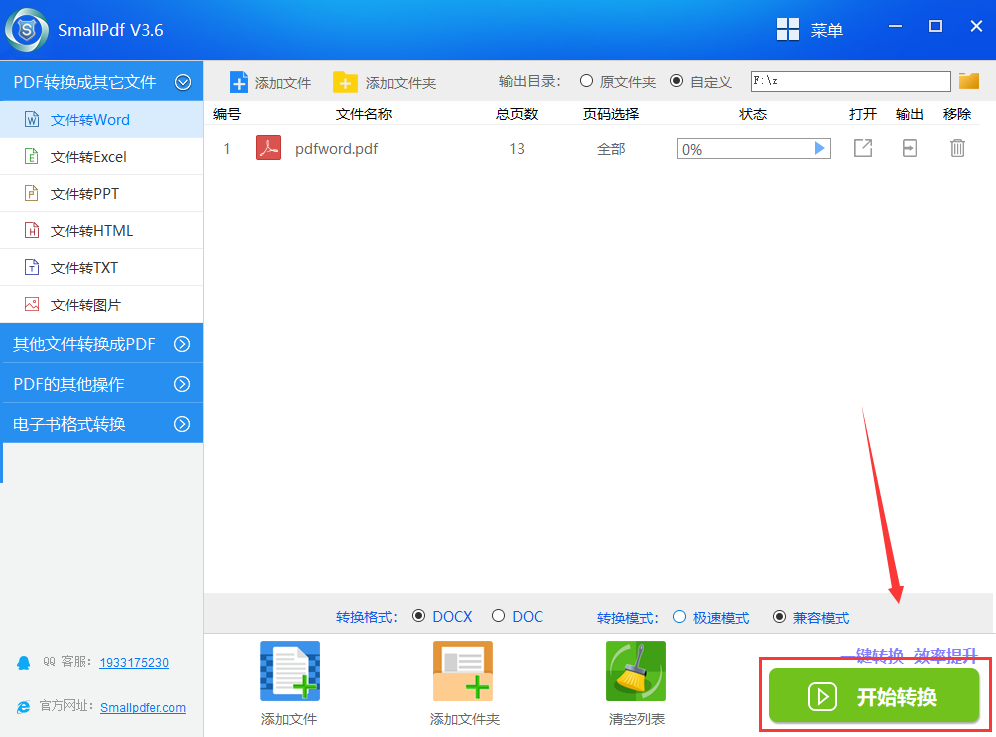
5、转换完成后,我们点击右上角的“打开”来进行我们要编辑word的操作。
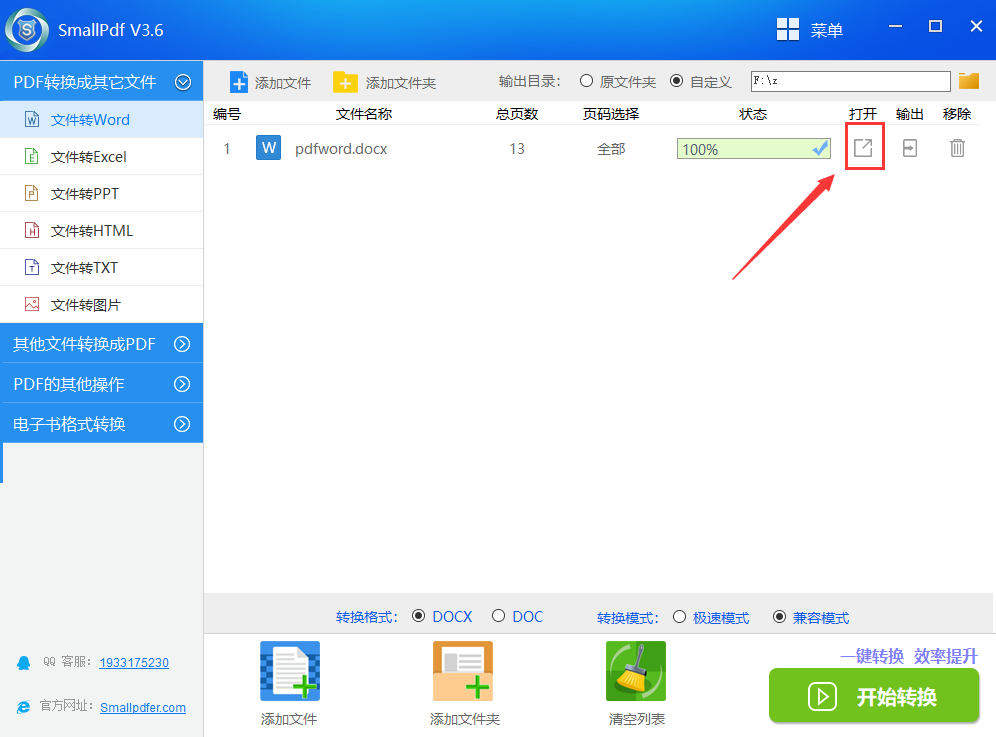
6、打开转换后的word文档,就可以进行任意的复制,粘贴,排版等编制操作。
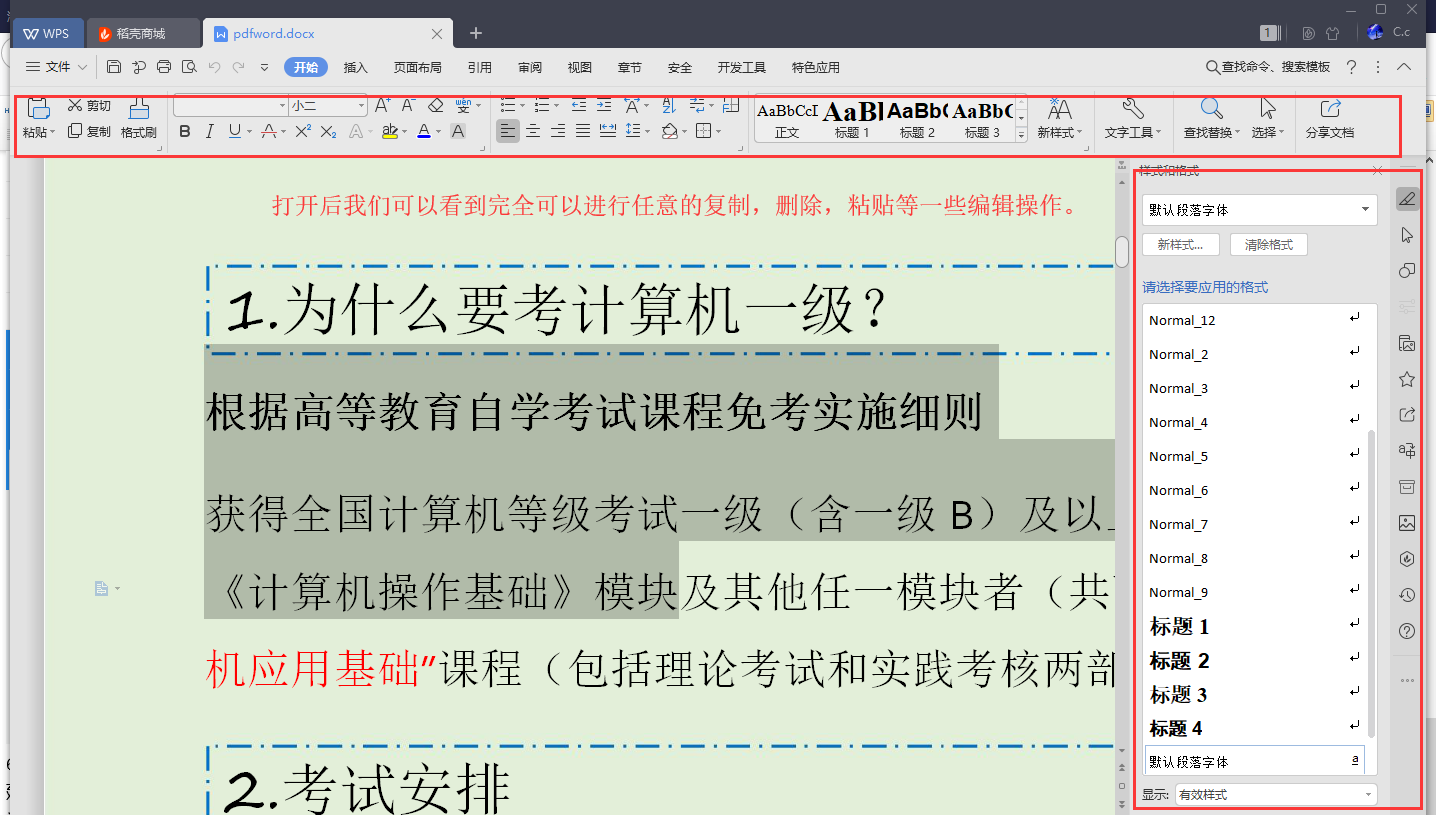
为了更好的适应时代,生活工作中的一些格式转换小知识少不了,想要处理更多PDF格式的转换,您可以前往smallpdf官网